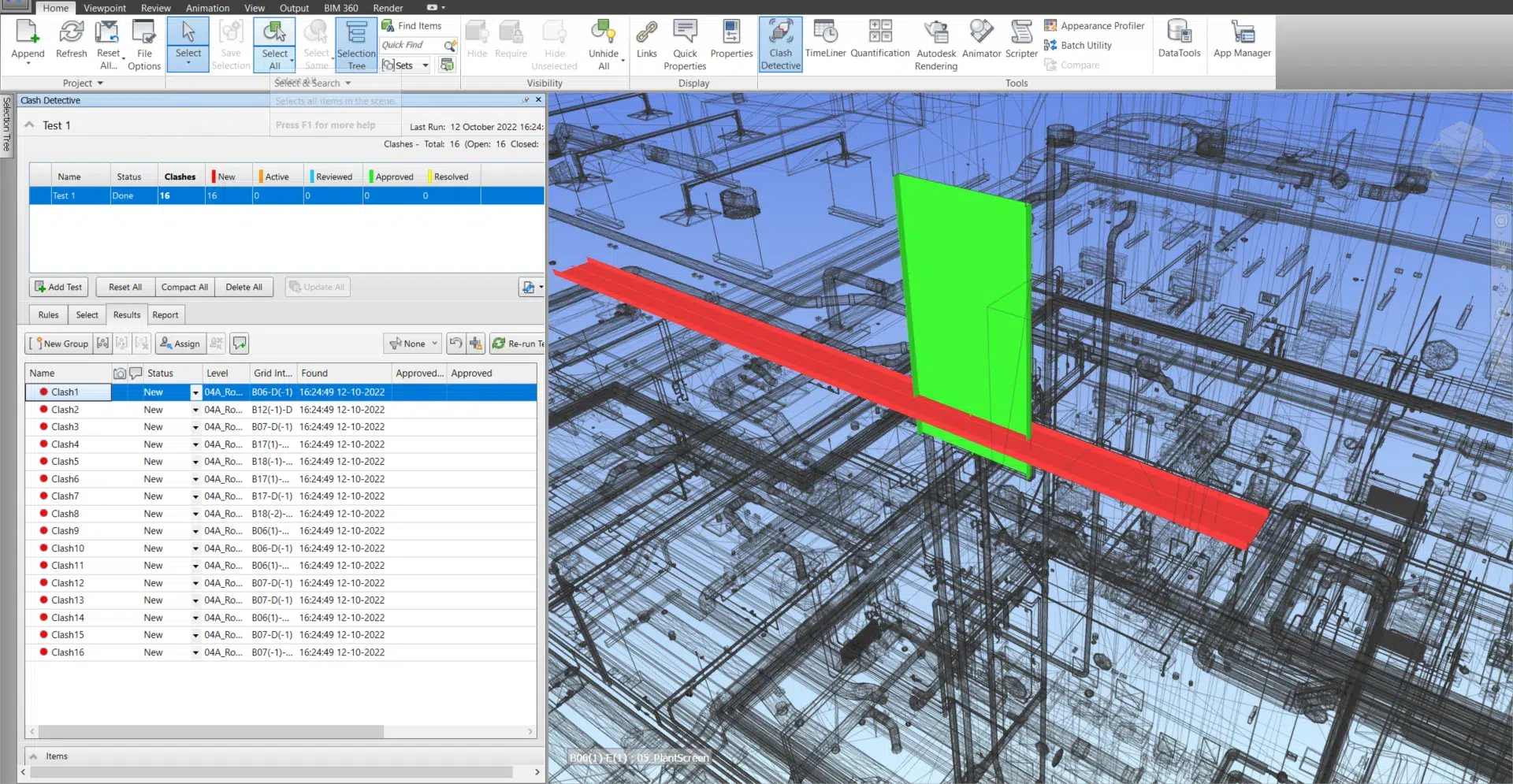- El archivo NWD es un formato específico de Autodesk Navisworks pensado para visualizar y compartir modelos 3D complejos.
- Existen diferentes soluciones para abrir y convertir archivos NWD, como Navisworks Freedom, Autodesk Viewer y la exportación a DWG.
- Conviene revisar siempre la compatibilidad, los permisos y el estado de los archivos NWD antes de utilizarlos en otros programas o entornos.

¿Te has encontrado alguna vez con un archivo NWD y no tienes ni idea de cómo abrirlo? No te preocupes, no eres el único. Estos archivos, propios de Autodesk Navisworks, son habituales en el mundo de la arquitectura, ingeniería y construcción, especialmente cuando se trata de compartir modelos 3D complejos entre profesionales. Pero claro, lidiar con formatos propietarios puede ser un dolor de cabeza si no tienes claro cómo funcionan o qué herramientas necesitas.
Este artículo está pensado precisamente para que dejes de pelearte con los archivos NWD y descubras todas las formas posibles (y algunas alternativas) para abrirlos, visualizarlos e incluso convertirlos si fuera necesario. Aquí encontrarás desde soluciones oficiales hasta trucos prácticos y respuestas a los problemas más habituales. ¡Vamos a ponernos manos a la obra para que puedas trabajar con estos archivos sin complicaciones!
¿Qué es un archivo NWD y para qué sirve?
Un archivo NWD es un formato de documento utilizado por Autodesk Navisworks, una herramienta potente para la visualización y revisión de modelos 3D en proyectos de construcción y diseño industrial. Este tipo de archivo guarda toda la información del modelo, incluyendo geometría, datos asociados, materiales y animaciones, con la ventaja de ser mucho más ligero que los archivos de origen, lo que facilita el intercambio y la colaboración entre distintos participantes del proyecto.
Navisworks está pensado para trabajar como una especie de “visor universal” dentro del sector de la construcción, ya que permite reunir modelos generados en distintas plataformas (como AutoCAD, Revit, MicroStation, entre otros) y abrirlos en un entorno común donde es posible realizar revisiones, simulaciones e identificar conflictos.
El formato NWD es ideal para compartir modelos con terceros, ya que no requiere que el destinatario tenga acceso a todos los archivos de referencia ni a los paquetes de software originales. Basta con abrir el archivo NWD y listo. Es por esto que se ha convertido en un estándar en la colaboración de grandes proyectos BIM.
¿Por qué puede ser complicado abrir archivos NWD?
Aunque los NWD son prácticos para compartir información, presentan varias limitaciones. Su uso está muy ligado a Navisworks, ya que otros programas no suelen ser compatibles de forma nativa con este formato. Además, es un tipo de archivo cerrado y propietario, por lo que las opciones para abrirlo, editarlo o convertirlo son más limitadas que otros formatos estándar como el DWG, el IFC o el DWF.
Muchos usuarios se encuentran con un NWD y, al intentar abrirlo, se topan con mensajes de error, problemas de compatibilidad o simplemente que el sistema no reconoce el archivo. Esto ocurre, fundamentalmente, porque no hay un visor predeterminado para NWD en la mayoría de los ordenadores. Si no tienes Navisworks instalado, el archivo se queda inaccesible.
Soluciones para abrir un archivo NWD
A continuación, vamos a ver todas las alternativas para abrir y trabajar con archivos NWD, tanto si solo quieres visualizarlos como si necesitas convertirlos o editarlos.
1. Utilizar Autodesk Navisworks (Freedom, Simulate o Manage)
La opción más directa y fiable es instalar algún producto de la familia Navisworks. Existen varias versiones, pero podrás abrir archivos NWD con cualquiera de estas:
- Navisworks Freedom: es la versión gratuita y solo permite visualizar los modelos NWD. Es suficiente si simplemente necesitas revisar proyectos, hacer anotaciones o navegar por el modelo. Puedes descargarla legalmente desde la web oficial de Autodesk.
- Navisworks Simulate: incluye funciones adicionales como simulación de construcción, revisiones y visualización avanzada. Es de pago y requiere licencia.
- Navisworks Manage: es la versión más completa, pensada para la coordinación de proyectos y detección de interferencias (clash detection), entre otras funciones avanzadas.
Una vez instalada la versión deseada, basta con hacer doble clic en el archivo NWD para abrirlo. Si el sistema operativo no reconoce automáticamente el programa, puedes hacer clic derecho sobre el archivo, seleccionar “Abrir con”, elegir la aplicación de Navisworks y marcar la opción para que siempre se abra con ella.
2. Autodesk Viewer: Visor online para modelos NWD
Otra alternativa muy cómoda si no quieres instalar ningún programa pesado es utilizar Autodesk Viewer, el visor en línea gratuito de Autodesk. Este servicio permite subir tu archivo NWD y visualizarlo directamente desde el navegador, con funciones como navegación en 3D, anotaciones, medidas, comentarios y mucho más.
La gran ventaja del visor online es que puedes acceder a tu modelo desde cualquier lugar y dispositivo, incluso si estás de viaje o trabajando en un ordenador que no es el tuyo. Solo tendrás que tener una cuenta gratuita de Autodesk (puedes crearla en unos minutos) y conexión a internet.
Eso sí, Autodesk Viewer es útil para visualizar, pero no permite editar ni convertir archivos. Tenlo en cuenta si necesitas realizar modificaciones en el modelo.
3. Asociar la extensión NWD al programa Navisworks
Si el archivo no se abre automáticamente con Navisworks después de instalarlo, hay que asociar manualmente la extensión NWD al programa:
- Haz clic derecho sobre el archivo NWD.
- Selecciona “Abrir con” y luego “Elegir otra aplicación”.
- Pulsa en “Más aplicaciones” y busca el programa Navisworks en tu PC.
- Marca la casilla “Usar siempre esta aplicación para abrir archivos NWD”.
Esto garantiza que los archivos NWD se abran correctamente cada vez que hagas doble clic sobre ellos.
4. Abrir NWD en AutoCAD: ¿es posible?
Una duda muy común es si se puede abrir directamente un archivo NWD en AutoCAD, ya que es el software de diseño más utilizado en el sector. La respuesta corta es que AutoCAD no es compatible de forma nativa con archivos NWD, ya que es un formato específico de Navisworks.
Sin embargo, hay varias formas de sortear esta limitación:
- Complemento Navisworks Freedom: existe un complemento para AutoCAD llamado “Navisworks Freedom” que permite visualizar archivos NWD dentro de AutoCAD. Solo tienes que descargar e instalar el complemento desde la web oficial de Autodesk, abrir AutoCAD y entrar en la pestaña “Add-ins” para acceder a las opciones de Navisworks y abrir el archivo NWD desde ahí. Ojo, solo es válido para visualizar y hacer modificaciones básicas; no tendrás acceso a todas las funciones de Navisworks.
- Exportar o convertir NWD a DWG: este es el método más eficaz si necesitas trabajar en detalle con el modelo en AutoCAD. Hay varias formas de hacerlo, como veremos a continuación.
Cómo convertir archivos NWD a DWG
Muchas veces, la intención no es solo visualizar el archivo, sino editarlo en AutoCAD. Como hemos dicho antes, NWD es un formato cerrado, pero sí existe la opción de convertir el archivo para abrirlo en otros entornos. Veamos cómo hacerlo paso a paso:
1. Conversión desde Navisworks
Navisworks ofrece la posibilidad de exportar archivos NWD a otros formatos estándar, como DWG. Para ello, sigue estos pasos:
- Abre el archivo NWD en Navisworks (cualquier versión).
- Dirígete al menú “Archivo” y selecciona “Exportar”.
- Elige el formato de salida (por ejemplo, DWG) y ajusta las opciones según tus necesidades.
- Indica la carpeta donde quieres guardar el archivo DWG resultante y haz clic en “Exportar”.
Ahora ya puedes abrir ese archivo DWG en AutoCAD y trabajar con él normalmente. Ten en cuenta que algunas propiedades específicas del modelo pueden perderse en la conversión, así que revisa el archivo DWG resultante y haz los ajustes necesarios.
2. Utilizar exportadores o plugins adicionales
Autodesk ofrece complementos como el Navisworks Exporter o habilitadores de objetos específicos para ciertas aplicaciones (por ejemplo, Plant 3D), que amplían las posibilidades de exportación y conversión. Instalar estos plugins puede facilitar mucho el proceso, especialmente si trabajas con modelos provenientes de distintas aplicaciones BIM.
Si tienes muchos archivos para convertir o necesitas automatizar el proceso, existen también herramientas de terceros que permiten convertir lotes de archivos NWD a otros formatos, aunque conviene investigar bien la fiabilidad de estos programas antes de utilizarlos.
3. Herramientas de conversión en línea
Existen algunos servicios web que prometen convertir archivos NWD a DWG u otros formatos compatibles con AutoCAD. Debes tener cuidado con este tipo de soluciones: muchas veces presentan limitaciones de tamaño, requieren registro o incluso pueden poner en riesgo la privacidad de tu información. Si optas por un conversor online, asegúrate de que sea de confianza y revisa bien el resultado antes de usarlo profesionalmente.
Soluciones cuando no se puede abrir un archivo NWD
En ocasiones, aun teniendo el programa adecuado y la extensión correctamente asociada, puedes encontrarte con problemas para abrir un archivo NWD. Las causas pueden ser varias; aquí te dejamos un repaso de los posibles errores y cómo solucionarlos:
- El archivo está dañado o incompleto: puede ocurrir si el archivo se ha descargado mal, se ha copiado desde un USB defectuoso o ha sido interrumpido el proceso. En este caso, intenta volver a descargar o copiar el archivo desde la fuente original.
- Faltan permisos para acceder al archivo: si tu usuario no tiene permisos suficientes en el sistema operativo para acceder, abrir o modificar el archivo, lo más sencillo es revisar la configuración de permisos del fichero y asegurarte de que puedes trabajar con él.
- El archivo está infectado por malware o virus: realiza un análisis antivirus completo y sigue las recomendaciones del programa de seguridad para limpiar o eliminar el archivo en caso de infección.
- No tienes suficientes recursos en el sistema: los modelos NWD, aunque son comprimidos, pueden requerir bastante memoria RAM y capacidad de procesamiento. Cierra otros programas para liberar recursos o utiliza un equipo más potente si es necesario.
Si tras realizar todas estas comprobaciones sigues teniendo problemas, lo ideal es acudir a un especialista en IT o soporte técnico de Autodesk, ya que pueden ayudarte a identificar el problema concreto y ofrecerte una solución personalizada.
Visualización de archivos NWD en dispositivos móviles
Con la movilidad actual, a menudo surge la necesidad de visualizar archivos NWD en smartphones o tablets, ya sea Android o iOS. Aunque Autodesk A360 Drive ofrecía esta funcionalidad, esa plataforma ha quedado obsoleta y muchas de sus funciones han migrado a los servicios BIM 360 y ACC (Autodesk Construction Cloud).
Para ver archivos NWD en tu móvil, lo más práctico es utilizar la app de BIM 360 o Autodesk Viewer a través del navegador del dispositivo. Ten en cuenta que, en entornos sin conexión, estas soluciones pueden tener limitaciones, ya que en la mayoría de los casos se requiere acceso a internet para poder visualizar el modelo. Si necesitas acceso offline, la única opción es descargar el archivo al dispositivo y usar una app compatible que permita el acceso sin conexión, como BIM 360 para proyectos corporativos.
Alternativas y consejos para colaborar con archivos NWD
Navisworks está cada vez más presente en proyectos colaborativos, ya que facilita la detección de colisiones y la coordinación entre equipos. Lo habitual es que el Coordinador BIM junte todos los modelos de las distintas disciplinas en un único NWD, que después se comparte con todos los participantes. Para sacar el máximo partido a este flujo de trabajo, aquí tienes algunas recomendaciones:
- Utiliza Navisworks Freedom o Autodesk Viewer para compartir los modelos con clientes, fabricantes o cualquier otro agente externo que no disponga de licencias profesionales.
- Establece procedimientos claros sobre qué información contiene el NWD y qué modificaciones pueden realizar los participantes, ya que no todas las propiedades del modelo son editables una vez convertido a NWD.
- Guarda siempre una copia de los archivos originales, ya que si necesitas recuperar datos o volver atrás en la edición, el NWD suele ser el último paso del flujo de trabajo y no siempre es posible deshacer los cambios o volver al estado original del modelo.
Problemas de compatibilidad y recomendaciones adicionales
Trabajar con diferentes tipos de software de diseño puede generar problemas de compatibilidad y pérdida de datos al convertir archivos entre formatos propietarios. El formato NWD, aunque muy fiable para la visualización y revisión, puede dar estos problemas si necesitas editar después en plataformas como AutoCAD, Revit o MicroStation.
Si es imprescindible editar el modelo, lo ideal es solicitar el archivo fuente a la persona que lo generó (en DWG, RVT, etc.) antes de que sea convertido a NWD. Así te aseguras de conservar toda la información original y evitas posibles errores o pérdida de metadatos.
Cada software tiene su propio sistema de exportación y formatos compatibles, por lo que si tu flujo de trabajo es recurrente con archivos de diferentes herramientas, te recomendamos investigar plugins, exportadores y conversiones adecuadas para mantener la máxima compatibilidad posible.
¿Qué hacer si nada funciona?
Si después de probar todas las alternativas, el archivo sigue sin abrirse o necesitas ayuda especializada, puedes recurrir a las siguientes opciones:
- Contactar con el servicio de soporte de Autodesk, que puede ofrecerte asistencia remota y soluciones a medida.
- Acudir a un profesional de IT con experiencia en software de diseño y archivos CAD.
- Revisar foros técnicos especializados o comunidades de usuarios, donde suelen compartirse trucos y soluciones para problemas muy concretos.
Extensiones y formatos similares a NWD
Por último, es interesante saber que existen otras extensiones de archivo relacionadas con Navisworks, como NWF o NWC. Cada una cumple una función distinta dentro del software:
- NWF: es un archivo de proyecto Navisworks Workspace, que contiene referencias externas a otros archivos y modelos. No es un formato de intercambio, sino de trabajo interno.
- NWC: es un archivo de caché, pensado para optimizar la importación y gestión de modelos grandes en Navisworks.
Si tienes un archivo con extensión NWF o NWC, lo ideal también es abrirlo con Navisworks, ya que otros programas no lo reconocerán correctamente.
Dominar el proceso para abrir, visualizar y convertir archivos NWD es clave para todos los profesionales de la construcción y la ingeniería. Ya sea a través de Navisworks, Autodesk Viewer o mediante la exportación a formatos estándar como DWG, existen soluciones para cada escenario. No olvides revisar la compatibilidad de software y conservar siempre los archivos fuente para evitar sorpresas. Con las herramientas y consejos adecuados, superarás cualquier inconveniente relacionado con los archivos NWD y podrás centrarte en lo realmente importante: tus proyectos de diseño y construcción.
Redactor apasionado del mundo de los bytes y la tecnología en general. Me encanta compartir mis conocimientos a través de la escritura, y eso es lo que haré en este blog, mostrarte todo lo más interesante sobre gadgets, software, hardware, tendencias tecnológicas, y más. Mi objetivo es ayudarte a navegar por el mundo digital de forma sencilla y entretenida.